WordPress.com’dan kendi kendini barındıran bir WordPress.org sitesine geçmek büyük bir değişiklik gibi gelebilir. Yeni panoda bazı tanıdık widget’ların ve özelliklerin eksik olduğunu fark edebilirsiniz.
İyi haber şu ki, bu kullanışlı özelliklerin çoğunu geri getirmenin kolay bir yolu var. Aslında, kendi kendine barındırılan bir WordPress blogu ile WordPress.com’da bulunmayan daha da gelişmiş araçlara erişebilirsiniz.
Birçok kullanıcının kendi kendine barındırılan WordPress’e geçmesine yardımcı olduk ve esnekliğinin web sitelerini nasıl dönüştürebileceğini gördük.
Bu makalede, WordPress.com’daki aynı özellikleri kendi barındırdığınız WordPress blogunuzda birkaç ekstra ile birlikte nasıl elde edeceğinizi göstereceğiz.
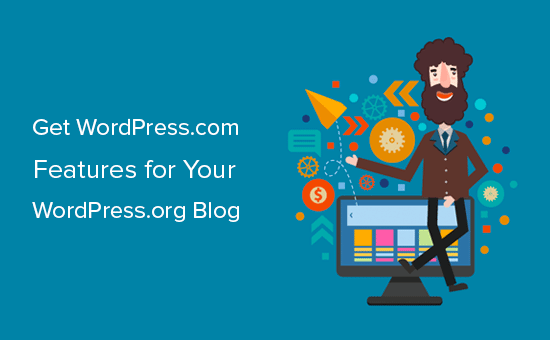
Kendi Barındırdığınız WordPress Blogunuza WordPress.com Özellikleri Ekleme
Bir blog platformu seçerken, bazı kullanıcıların WordPress.com ile başlayıp kendi kendini barındıran WordPress.org platformuna geçtiğini gördük.
Bu durum genellikle isim karışıklığından kaynaklanır çünkü benzer isimlere sahip olmalarına rağmen iki farklı platformdurlar. Daha fazla bilgi edinmek için WordPress.com ve WordPress.org karşılaştırmamıza bakın.
Sorun şu ki WordPress.com’u kullandıktan sonra belirli özelliklere ve bunların nasıl göründüğüne alışabilirsiniz. Birçok kullanıcı bize geçiş yaptıktan sonra kendi kendini barındıran WordPress’te aynı özellikleri elde edip edemeyeceklerini sordu.
WordPress.org, WordPress.com gibi yerleşik özellikler sunmaz, ancak WordPress eklentilerini kullanarak web sitenize istediğiniz özelliği eklemeniz için size tam esneklik sağlar.
Bu esneklik, insanların WordPress.com bloglarını WordPress.org’a dönüştürmelerinin başlıca nedenlerinden biridir.
WordPress.com’un arkasındaki şirket, WordPress.com özelliklerini herhangi bir WordPress.org web sitesine getiren bir eklenti sunuyor. Bu eklentinin adı Jetpack.
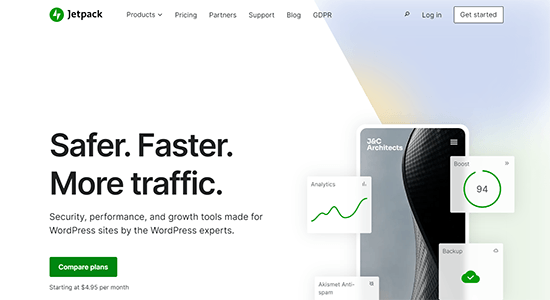
Jetpack, WordPress.com’un WordPress.org kullanıcıları için kullandığı özelliklerin çoğunu sunar.
Standart WordPress eklentilerinden farklı olarak Jetpack, birçok kullanışlı özelliği tek bir eklentide birleştiren bir eklenti paketidir.
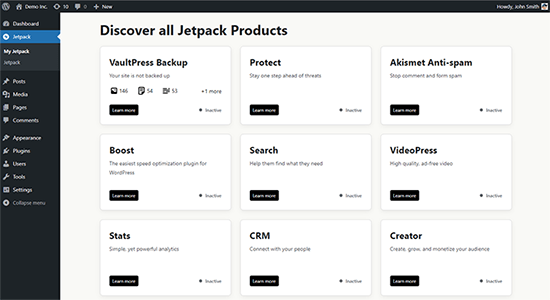
İşte ana Jetpack (WordPress.com) özellikleri:
- WordPress Güvenliği: Kesinti süresi izleme, kaba kuvvet saldırılarına karşı koruma, yedeklemeler ve daha fazlası.
- Performans: Görüntüleri ve statik dosya yükleme sürelerini hızlandırın, görüntüler için tembel yükleme ve daha fazlasını yapın.
- Yazı ve içerik: Galeriler, referanslar, portföyler, Sonsuz kaydırma ve çok daha fazlasını oluşturma seçenekleri.
- Sosyal paylaşım: Otomatik sosyal paylaşım gönderileri, paylaş düğmeleri ve beğen düğmeleri.
- Web sitesi trafiği: İlgili gönderiler, web sitesi istatistikleri ve daha fazlası.
Jetpack ücretsiz bir eklenti olarak mevcuttur, bazı özellikler ise premium yükseltmelerdir. WordPress.com’da sahip olduğunuz temel özelliklere erişmek için eklentiyi kendi barındırdığınız WordPress sitenize diğerleri gibi yükleyebilirsiniz.
Jetpack kullanmak istemiyorsanız, tüm Jetpack özelliklerine alternatifleri kapsayan Jetpack alternatifleri listemize bakın.
Ancak, birçok kullanıcı sınırlı özellikler nedeniyle WordPress.com’dan geçiş yapıyor ve kendi kendini barındıran WordPress.org’da sunulan daha güçlü özelliklere erişmek istiyor.
Bu durumda, WordPress.org ile daha güçlü özelliklerin kilidini nasıl açabileceğinizi burada bulabilirsiniz.
- Unlock Powerful Analytics with MonsterInsights
- Create Smart WordPress Forms with WPForms
- Get More Robust WordPress Security with Sucuri
- Get Advanced SEO Features with All in One SEO
- Accept Payments with WP Simple Pay
- Create Automatic Backups with Duplicator
- Enable Spam Filtering Free with Akismet
- Add Stylish Social Share Buttons with Shared Counts
- Auto Post to Your Social Networks with ClickSocial
- Show Related Content with Yet Another Related Posts
- Improve Comment Interaction with Thrive Comments
- Grow Your Email List and Send Emails with Constant Contact
- Get CDN Services with Cloudflare
- Enable Infinite Scrolling with WordPress Infinite Scroll
- Create Stunning Galleries with Envira Gallery
- Get Additional Blocks & Patterns
1. MonsterInsights ile Güçlü Analitiğin Kilidini Açın
Web sitesi istatistikleri en sevilen WordPress.com özelliklerinden biridir. Jetpack bu özelliği yerleşik site istatistikleri modülü ile sağlar.
Bununla birlikte, analitikte fiili pazar lideri olan Google Analytics kadar güçlü değildir. Google Analytics’i Jetpack ile entegre etmek istiyorsanız, sırasıyla 96 $ ve 299 $ / yıl olan Premium veya Business planlarına abone olmanız gerekir.
Neyse ki, %100 ücretsiz olan MonsterInsights Lite eklentisi ile en güçlü web sitesi istatistik aracı olan Google Analytics’i kendi barındırdığınız blogunuzda kullanabilirsiniz.

MonsterInsights ayrıca WordPress için en iyi Google Analytics eklentisi olan bir Pro sürümü de sunuyor.
Sitenizi Google Analytics ‘e kolayca bağlamanızı sağlar ve gelişmiş metrikleri kolaylıkla izlemenize yardımcı olur.
2. WPForms ile Akıllı WordPress Formları Oluşturun
Jetpack’in geri bildirim formu özelliği ile WordPress.com’da iletişim formları ve anketler oluşturabilirsiniz.
Ancak, formları özelleştirmek veya akıllı pazarlama özellikleri eklemek için gelişmiş seçeneklerden yoksundur.
WPForms eklentisi, sadece birkaç tıklama ile her türlü formu oluşturmanıza olanak tanıyarak kendi kendini barındıran WordPress blogları için bu sorunu çözer.
Ücretsiz sürüm olan WPForms Lite tüm temel özellikleri içerirken, Pro sürümü daha güçlü özelliklerle doludur.
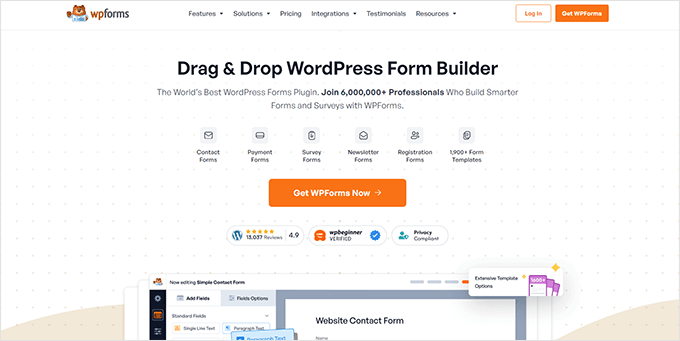
WPForms’u kullanarak iletişim formlarını, kullanıcı kayıt formlarını, anketleri ve sipariş formlarını daha hızlı ve kolay bir şekilde oluşturabilirsiniz.
3. Sucuri ile Daha Sağlam WordPress Güvenliği Elde Edin
Jetpack’in ücretsiz sürümü kaba kuvvet saldırılarına karşı koruma gibi temel WordPress güvenlik özellikleri sunar. Premium planlarına yükseltirseniz, kötü amaçlı yazılım tarama seçeneğine de sahip olursunuz.
Bununla birlikte, Sucuri gibi eklentilerle kendi barındırdığınız web siteniz için daha sağlam güvenlik özellikleri elde edebilirsiniz.

Sucuri’nin ücretsiz WordPress eklentisi uzaktan kötü amaçlı yazılım taraması, kara liste izleme, dosya bütünlüğü izleme, güvenlik etkinliği denetimi ve daha fazlası gibi gelişmiş güvenlik seçeneklerine sahiptir.
4. All in One SEO ile Gelişmiş SEO Özelliklerine Sahip Olun
Jetpack, WordPress.com web siteleri için XML site haritaları ve site doğrulama gibi temel SEO özellikleri sunar. Ancak, tüm SEO özelliklerine erişmek için en azından Jetpack Premium planını satın almanız gerekir.
Ücretsiz All in One SEO (AIOSEO) eklentisi ile tüm bu özellikleri ve daha fazlasını kendi barındırdığınız WordPress blogunuzda elde edebilirsiniz.

AIOSEO, site doğrulama, XML site haritaları, SEO önizleme, Facebook ve Twitter önizleme görüntüleri, başlıklar, meta açıklamalar ve daha fazlası gibi özellikler sunar.
AIOSEO Pro alırsanız, daha güçlü SEO yeteneklerine sahip olabilirsiniz.
5. WP Simple Pay ile Ödemeleri Kabul Edin
WordPress.com blogunuza veya web sitenize ödeme formları eklemenize izin verir. Ancak, ücretsiz planlar için işlem başına %10’dan başlayan ve daha yüksek ücretli planlara geçtikçe azalan bir işlem ücreti alırlar.
Örneğin, bir İşletme planındaysanız (yıllık 300 $), işlem ücreti %2 olur. İşlem ücretini ortadan kaldırmak için Commerce planına (yıllık 540 $) yükseltmeniz gerekir.
Ödeme formuna en iyi alternatif WP Simple Pay‘dir. WordPress için en iyi bağımsız ödeme çözümüdür.

WordPress web sitenize Stripe Checkout eklemenizi sağlar. Bu, 45’ten fazla ülkede ve 135’ten fazla para biriminde ödeme kabul etmenizi sağlar. Ödediğiniz tek işlem ücreti Stripe’a veya bankanıza aittir.
Not: WP Simple Pay‘in, özel ödeme formları oluşturmanıza ve kullanıcıları Stripe’a yönlendirmeden sitenizde ödeme kabul etmenize olanak tanıyan bir Pro sürümü de vardır.
6. Duplicator ile Otomatik Yedeklemeler Oluşturun
Jetpack ile WordPress siteniz için günlük otomatik yedeklemeler oluşturabilirsiniz; ancak bu özellik yalnızca ücretli kullanıcılar tarafından kullanılabilir.
Neyse ki, Duplicator eklentisi WordPress web siteniz için kolayca ücretsiz yedeklemeler oluşturmanıza olanak tanır.
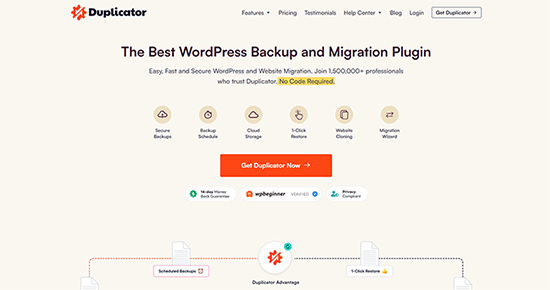
Duplicator Pro ile otomatik, zamanlanmış yedeklemeler oluşturabilirsiniz. Ayrıca WordPress yedeklerinizi Google Drive, Dropbox, Amazon S3 ve daha fazlası gibi uzak konumlarda saklamanıza olanak tanır.
7. Akismet ile Spam Filtrelemeyi Ücretsiz Etkinleştirin
Jetpack ücretli plan kullanıcıları, web sitelerinde spam filtreleme özelliğinin keyfini çıkarabilirler. Akismet eklentisi entegrasyonu ile etkinleştirilir.
Ancak, Akismet eklentisini yükleyerek, kendi barındırdığınız WordPress web sitenizde bu özelliği ücretsiz olarak elde edebilirsiniz.

Akismet, tüm WordPress yorumlarınızı otomatik olarak kontrol eder ve spam gibi görünenleri filtreler. Sitenizdeki spam yorumları önemli ölçüde azaltmaya yardımcı olur ve içinizin rahat olmasını sağlar.
8. Social Snap ile Şık Sosyal Paylaşım Düğmeleri Ekleyin
Sosyal paylaşım düğmeleri de varsayılan bir WordPress.com özelliğidir. Bunları yazılarınızda, sayfalarınızda, medyalarınızda vb. etkinleştirebilirsiniz; ancak sınırlı stil seçenekleri vardır.
Sosyal paylaşım düğmelerini almak için kendi barındırdığınız WordPress web sitenizde Social Snap eklentisini kullanabilirsiniz.
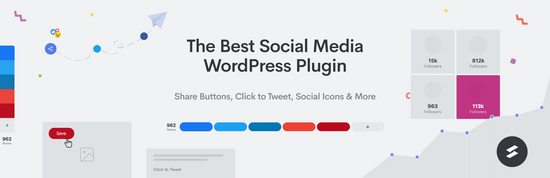
Social Snap birçok görüntüleme stili, sosyal paylaşım sayısı ve toplam paylaşım sayısı özellikleri sunar.
Social Snap kullanmanın bir diğer büyük avantajı da web sitenizin hızını yavaşlatmamasıdır.
9. ClickSocial ile Sosyal Ağlarınıza Otomatik Gönderi Gönderin
Jetpack’in Publicize özelliğini kullanarak WordPress.com’daki sosyal medya ağlarınızda gönderilerinizin otomatik paylaşımını etkinleştirebilirsiniz.
ClickSocial eklentisini kullanarak aynı işlevi kendi barındırdığınız WordPress blogunuza da ekleyebilirsiniz.
ClickSocial, Facebook, Instagram ve Twitter gibi sosyal medya ağlarında gönderi planlamak için kullanabileceğiniz popüler bir sosyal medya yönetim aracıdır.
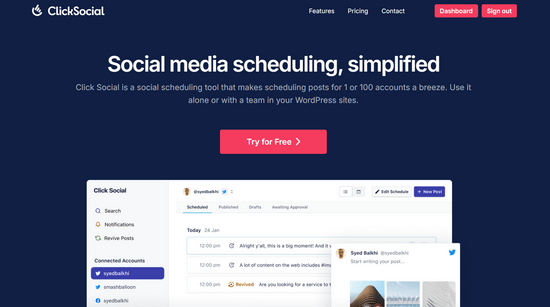
Ücretsiz ClickSocial eklentisi ile WordPress.org web sitenizi ClickSocial hesabınıza bağlayabilir ve sosyal medya profillerinizde otomatik gönderi ayarlayabilirsiniz.
10. İlgili İçeriği Başka Bir İlgili Yazı ile Gösterin
WordPress.com, gönderilerden sonra ilgili içeriği göstermek için yerleşik bir seçeneğe sahiptir.
Ücretsiz Yet Another Related Posts Eklentisini kullanarak bu özelliği WordPress.org web sitenize ekleyebilirsiniz.
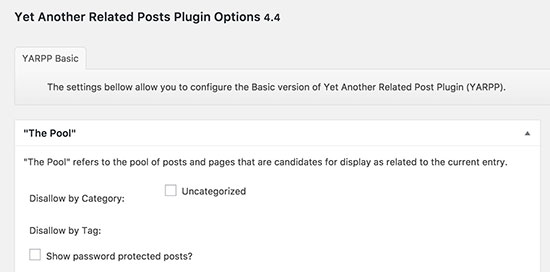
Eklenti, yazıları, sayfaları ve özel yazı türlerini yazılardan sonra ilgili içerik olarak görüntülemenizi sağlar. İlgili içeriğin küçük resim veya liste görünümünü seçebilirsiniz.
11. Thrive Comments ile Yorum Etkileşimini İyileştirin
WordPress.com yorumlarınız için ‘Beğen’ seçeneğini açabilirsiniz. Bu özellik, yorum alanınızdaki kullanıcı etkileşimini artırmaya yardımcı olur.
Thrive Comments, web sitenizdeki WordPress yorum yapma deneyimini bir sonraki seviyeye yükseltmenizi sağlar.
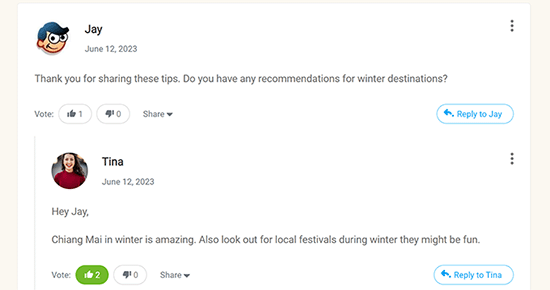
Eklenti, kullanıcıların yorumları derecelendirmesine, yorumları sosyal medyada paylaşmasına, rozetler kazanmasına ve daha fazlasına olanak tanır. WordPress yorumlarını iyileştirmek için en iyi eklentidir.
12. Constant Contact ile E-posta Listenizi Büyütün ve E-posta Gönderin
Jetpack, WordPress.com web siteleri için temel e-posta pazarlama özellikleri sunar. Sitenize basit bir abonelik formu ekleyebilir ve yeni bir yazı yayınladığınızda e-posta gönderebilirsiniz.
Constant Contact ile kendi barındırdığınız WordPress blogunuzda daha güçlü e-posta pazarlama özelliklerini kullanabilirsiniz.
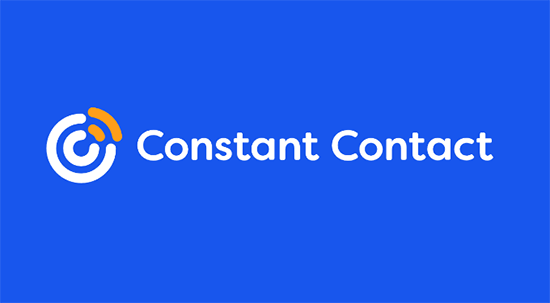
Constant Contact, piyasadaki en iyi e-posta pazarlama hizmeti sağlayıcılarından biridir. E-posta adreslerini kolayca toplamanıza, ziyaretçileri abonelere dönüştürmenize ve onları web sitenize geri getirmenize olanak tanır.
Ayrıntılı talimatlar için WordPress’te e-posta bülteni oluşturma hakkındaki makalemize bakın.
13. Cloudflare ile CDN Hizmetleri Alın
WordPress.com, görüntüler ve statik dosyalar için yerleşik CDN’ye sahiptir.
Cloudflare ile kendi barındırdığınız blogunuzda da benzer bir özellik elde edebilirsiniz.
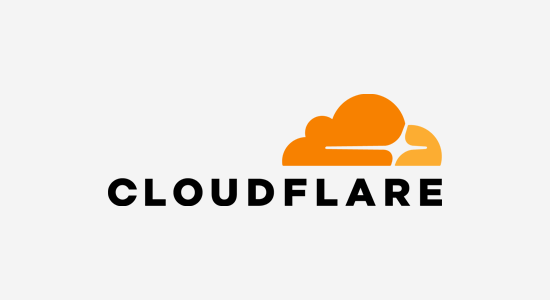
Cloudflare piyasadaki en iyi CDN hizmetlerinden biridir.
Bu hizmeti kullanmak web sitenizin hızını ve performansını artırmanıza yardımcı olur. Ayrıca, sitenizi kaba kuvvet saldırılarına karşı korur.
14. WordPress Infinite Scroll ile Sonsuz Kaydırmayı Etkinleştirin
Popüler WordPress.com özelliklerinden biri sonsuz kaydırma özelliğidir. Birçok web sitesi kullanıcı etkileşimini artırmak için bu özelliği kullanır.
Aynı özelliği ücretsiz WordPress Infinite Scroll eklentisini kullanarak WordPress.org web sitenize de ekleyebilirsiniz.
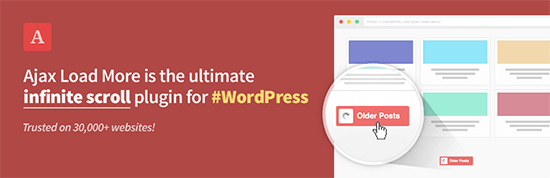
Gönderileri, sayfaları, yorumları ve daha fazlasını tembel yüklemek için mükemmel bir araçtır.
15. Envira Gallery ile Çarpıcı Galeriler Oluşturun
WordPress.com’da Jetpack ile duyarlı galeriler oluşturabilirsiniz. Bu aynı zamanda yerleşik bir WordPress.com özelliğidir. Ancak, sınırlı özelleştirme seçeneklerine sahiptir.
Envira Gallery eklentisi ile kendi barındırdığınız WordPress blogunuza daha çarpıcı resim galerileri ekleyebilirsiniz.
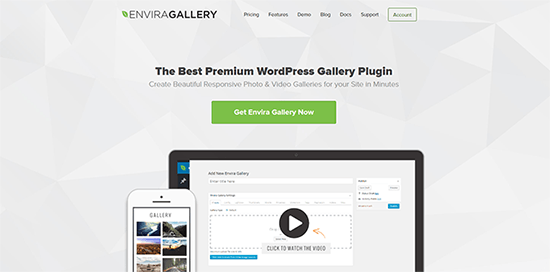
Adım adım talimatlar için WordPress’te bir resim galerisinin nasıl oluşturulacağına ilişkin bu makaleye bakın.
Alternatif: Imagely / NextGen
16. Ek Bloklar ve Desenler Alın
WordPress.com, blok düzenleyicisine birkaç ek blok ve desen ekler.
Yeni WordPress.org web sitenize geçtikten sonra, bu bloklardan ve kalıplardan bazılarını özleyebilirsiniz.
Neyse ki, web sitenize yükleyebileceğiniz bir sürü ücretsiz blok ve desen kütüphanesi var.
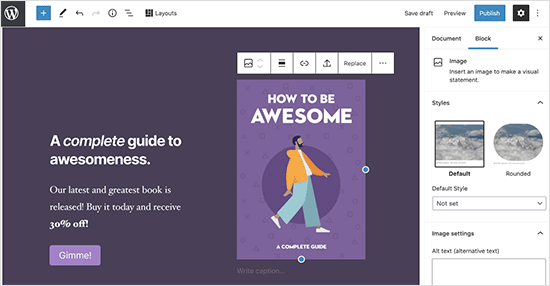
Bu yararlı blok kütüphanelerinden bazıları şunlardır:
Daha fazla öneri için WordPress için en iyi Gutenberg blokları makalemize bakın.
Umarız bu makale, WordPress.com özelliklerini kendi barındırdığınız WordPress bloglarında nasıl kullanacağınızı öğrenmenize yardımcı olmuştur. Ayrıca, işletme web siteleri için olmazsa olmaz WordPress eklentileri hakkındaki kılavuzumuza veya ücretsiz bir işletme e-posta adresinin nasıl oluşturulacağına ilişkin eğitimimize de göz atmak isteyebilirsiniz.
If you liked this article, then please subscribe to our YouTube Channel for WordPress video tutorials. You can also find us on Twitter and Facebook.





Jiří Vaněk
Thank you for the great list of plugins that will replace the .com version on my own VPS if someone decides to migrate the site. Since I don’t use WordPress.com, but some clients who migrate sites do, it’s great to know what’s good to use at least at the beginning of the migration.
Vanessa
If ever I install Jetpax and connect it to WordPress.com what will happen to my self hosted Wp. then? Will it be deleted? I only found it out using tablet I got afraid to connect it so I didnt finalized it yet. Can I use same? I mean keep using self hosted Wp. with my PC and wp.com with jetpax installed on my tablet and smartphone?
michael
does anyone know how to add the follow wordpress button onto my website? I have done it with bluehost or isnt it possible?
Denise
Please help! So I signed up for Bluehost for WordPress yesterday and when I logged into Bluehost, it indicated that WordPress is already installed.
So how do I know if Bluehost installed wordpress.org or .com?
On my dashboard on WordPress, the bottom says “created by WordPress” and when I click on that, wordpress.org comes up
But my confusion is I am reading this about installing the jetpack and I would need a .com address. Does it mean I already have one and not .org?
Maybe I am better off not doing my own website – I am brand new to this and really need the basics..any help is most appreciated!
David Coleman
If your going through a host, then you have WordPress.org.
Wordpress.com can’t be installed, it isn’t self hosted, whereas .org is self hosted.
You’ll need to create an account on WordPress.com and use it with Jetpack.
You can create a WordPress.com account without creating a blog on it.
Clare
So glad I found this as it explains how a self hosted site I’m about to help someone with has email blog subscription. It had been puzzling me as I haven’t got into the back-end yet!
Thanks for writing another really helpful article
Graeme Taylor
Is it possible to add nofollow to the link URL on the image widget?
WPBeginner Support
If you are talking about jetpack’s extra sidebar widgets feature which has an image widget, then no you can not add a nofollow. Perhaps you should add a text widget and manually add your image with a nofollow link.
Admin
Michael Andrzejewski
Is there a way to get the “Like This” button that I see on wordpress.com hosted blogs on a self hosted blog? Is this included in JetPack? If so, where? Thanks.
Editorial Staff
From our understanding, No because that feature is integrated with WordPress.com eco-system (i.e is only available for WP.com users).
Admin
Rob Smelik
Has anyone figured out a way of embedding the WP.me shortlinks in your template file so they show up on the front end (for example below the post content). I have created a custom share bar and would like to have auto generated shortlinks of each post show up in this bar for visitors to use whenever they choose to do so. And yes I also have the usual suspects in the bar (twitter, facebook, etc.) but still want to provide the shortlinks. Any thoughts would be appreciated. Thanks!
Editorial Staff
This article should help: https://www.wpbeginner.com/wp-themes/how-to-display-wordpress-shortlinks-in-your-theme/
Admin
mrahmadawais
Is it good to use email subscription from WP jetpack?
What are the pros and cons?
What are the options we have to deal with our subscribers?
Is it better than feedburner?
wpbeginner
@mrahmadawais The best option is to use MailChimp or Aweber, so you have all of your email list at one spot.
Brusimm
One tiny bit of advice (if this is even related)… if you ever change your mind and try to unassociate your .com account from your self hosted blog, BEWARE and maybe coordinate with the .com folk. I had some issues and had deleted my .com blog and in the process, due to the API connectivity/permissions between the .com and self hosted blog, my self hosted blog appeared to become deleted! (nice heart stopper, but once the .com folks helped me out, my self-hosted blog came back. creepy!)
-Brusimm
wpbeginner
This does not make any sense. Are you suggesting that having Jetpack installed and then deleting your .com blog deleted your self-hosted blog?
AMANP
One very important feature which I want to get is the FOLLOW Button
Can you please advise me How can I get the Follow Button on my Jetpack running WordPress (self hosted) site
wpbeginner
@AMANP I heard rumors that it will be added in Jetpack in the future.
AMANP
@wpbeginner
Just got a follow plugin for jetpack
when i activated a Follow Button appeared on my blog & it uses the inbuilt email subscription module from jetpack
but again i dont have control over subscription managment system of jetpack
wpbeginner
@AMANP This is why we always use MailChimp (a third-party system, where we have full control).